Как запускать Daydream игры на обычном (несовместимом) смартфоне
Наверняка каждый хоть раз слышал о существовании технологий виртуальной реальности. Но до сих пор многие думают, что это нечто далекое или дорогое. Однако, это совсем не так. Последняя разработка компании Google – технология Daydream, пришедшая на смену Cardboard. На данный момент официальной поддержкой обзавелось небольшое количество устройств. В основном это современные аппараты из топовой категории, такие как Google Pixel. Но отчаиваться не стоит, ведь всегда можно обойти правила и организовать все сторонними методами. В этой статье вы и узнаете, как же запустить Daydream игры на обычном смартфоне, который не имеет встроенной поддержки новой технологии.
Многие в курсе, что для полного погружения в виртуальную реальность, понадобятся минимум две вещи – специальные VR-очки "Daydream View" и беспроводной контроллер. Но для самого запуска приложений очки не требуются, а беспроводной контроллер с легкостью можно заменить эмулятором, в роли которого выступает еще один смартфон (подробнее об этом ниже).
Для начала сразу оговоримся, что понадобится смартфон или планшет под управлением операционной системы Android с версией, не ниже 7.0. Да, это основное ограничение, и с ним ничего не поделаешь. Метод снижения API в апк-файле не поможет.
- Необходимо установить, так это Google VR-сервисы. По сути это те же самые Google Services, но предназначенные для работы с очками Cardboard и Daydream. Заходить и что-либо делать в них не нужно, необходимо просто их наличие на устройстве.
- Затем нужно загрузить и установить приложение Daydream через апк-файл, потому что в Google Play оно будет отмечено, как неподдерживаемое устройство.
- После установки и запуска с большой вероятностью появятся обновления в Google Play, установятся VR-клавиатура и другие необходимые приложения.
- Далее необходимо зайти в Настройки приложения и несколько раз кликнуть на пункт Версия сборки. Эта операция позволит разблокировать доступ к пункту Для разработчиков.
На данном этапе можно отложить основное устройство в сторону. Далее понадобится аппарат, который будет выступать в роли беспроводного контроллера. Если без очков VR можно обойтись, то эмулятор все-таки понадобится, потому что все действия внутри приложений и игр (стрельба, выбор меню, перемещение) выполняются через него (в Cardboard работали нажатия на экран, а также специальная кнопка на некоторых VR очках).
Но подойдет не любое устройство на базе Android. Для функционирования в роли эмулятора необходима версия системы не ниже 4.4 Kitkat, а также наличие Bluetooth и магнитного датчика положения. Хотя на всякий случай стоит проверить любое устройство, потому что все сугубо индивидуально. Эмулятор будет работать и коннектиться даже на устройстве без магнитного датчика, однако управлять им, в таком случае, не получится.
- Для начала необходимо загрузить и установить на устройство приложение Controller Emulator с сайта разработчиков Android.
- После запуска приложение отобразит виртуальные кнопки беспроводного контроллера, а также попросит включить беспроводное соединение Bluetooth.
- Далее нужно разрешить включение Bluetooth и взять в руки основное устройство. Запустить на нем приложение Daydream и зайти в его настройки – Для разработчиков.
- Найти строку Эмулятор и кликнуть по ней. В данный момент будет активен пункт Эмулятор отключен, а ниже расположится название вашего второго устройства, указанное в настройках Bluetooth.
- Нужно выбрать второе устройство, затем подтвердить сопряжение на обоих устройствах.
- Теперь для проверки работы виртуальной реальности Daydream необходимо скачать любую VR игру или приложение.
- Устанавливаются VR игры точно так же, как и обычные – через апк-файл.
- После установки запускаем приложение. Смотрим на эмулятор контроллера – в его верхней части должна появиться надпись зеленого цвета - Connected (до нее горела надпись красного цвета – Waiting for connection).
- При запуске игры на экране выскочит окно, сигнализирующее о том, что устройство официально не поддерживается. Соглашаемся с уведомлением. Теперь может быть два варианта последующих событий: либо приложение продолжит запуск, либо закроется. Нужно запастись терпением и попробовать нажимать кнопку согласия Got it! Несколько раз, дожидаясь загрузки. Чаще всего окно закрывается с первой попытки, и проблем не возникает, но бывают и исключения.
Если же никак не удается запустить нормально игру, то есть другой вариант решения проблемы. Но для его осуществления понадобится наличие прав Суперпользователя, а также файловый менеджер с редактором (идеально подойдут Root Explorer или X-Plore).
- Запускаем X-Plore или другой менеджер с рут-доступом.
- Открываем /system/etc/permissions/handheld_core_hardware.xml в редакторе.
- Находим строку
и после нее вставляем или прописываем вручную следующее:<permissions /><feature name="android.software.vr.mode" /> <feature name="android.hardware.vr.high_performance" /> - После этого сохраняем изменения и обязательно перезагружаем устройство.
- Затем отправляемся в приложение Daydream – Настройки – Для разработчиков.
- В самом низу отметить пункт Пропускать вводные экраны VR. Данная опция особо важна на устройствах без NFC чипа, так как Daydream гарнитура подключается с его помощью. При отсутствии оного будет постоянно выскакивать предупреждение об этом.
- Снова пробуем запустить установленную VR игру и замечаем, что выскакивающих окон больше нет. Если после этого приложение начинает вылетать без каких-либо ошибок, то необходимо снова вернуться в приложение Daydream – Настройки – Разрешения для VR-функций и предоставить все указанные разрешения. После этих манипуляций игры должны нормально запускаться.
В идеале же, конечно, не просто запустить VR-игры, как это объяснялось в статье, но и делать это с очками VR (подойдут практически любые, например VR Box). Потому что они позволяют полностью погрузиться в атмосферу приложения, как бы покинуть реальный мир. Это незабываемый опыт и невероятные эмоции.
Оцените статью

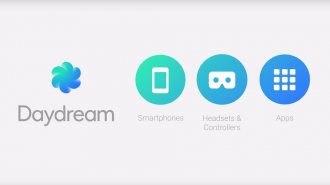
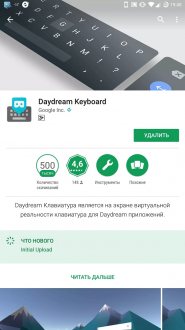
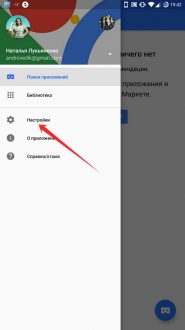
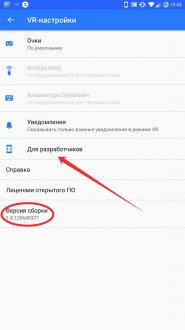
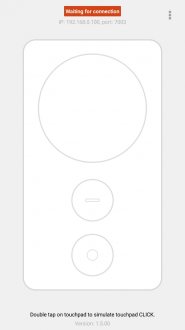
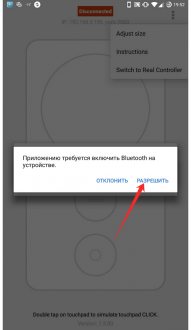
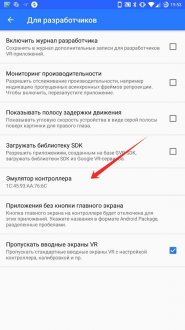

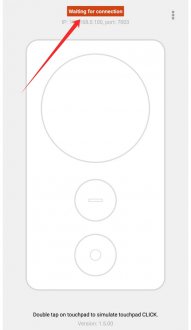
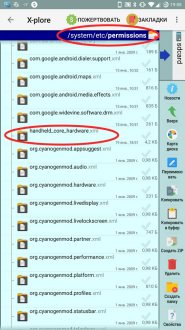
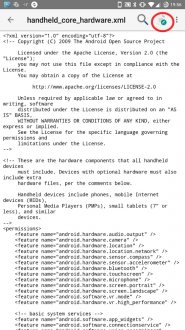
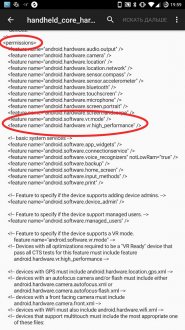
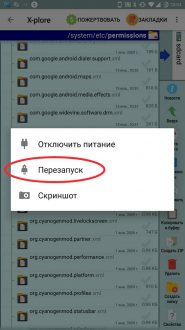
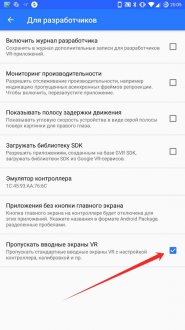
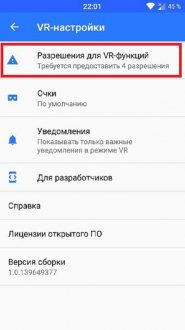
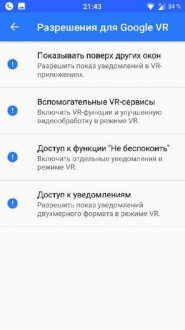
Комментарии